Sådan løses problemet med IPv6 ingen internetadgang
IPV6 er den nyeste version af IP (Internet Protocol), som identificerer enheder på internettet, så de kan opdages. Hver enhed på internettet identificeres ved sin IP-adresse for at kommunikere med andre enheder, og IPV6 hjælper med dette.
IPV6 er en forbedret version af IPV4, fordi den understøtter 128-bit adressering, mens IPV4 kun understøtter et 32-bit adresseringsprogram. Selvom din vinduer 10 computer er i stand til at håndtere forbindelsesfunktionerne, nogle gange kan du løbe ind i nogle problemer. I denne seneste episode af vores fejlfindingsserie løser vi IPV6 “ingen netværksadgang” – problemet.
nogle vinduer 10 brugere klager over problemer med at oprette forbindelse til internettet på deres computer. Ifølge dem fungerer internetforbindelsen ikke på deres system, og de bemærker fejlen “IPv6-forbindelse: ingen adgang til netværk” i netværksegenskaberne. Hvis du støder på det samme problem på din computer, skal du følge de løsninger, der er foreslået i denne artikel, og problemet løses på kort tid. Du bør dog først prøve disse løsninger for at teste enklere løsninger på dette problem.
Indholdsfortegnelse
Hvad forårsager manglen på internetadgang via IPv6
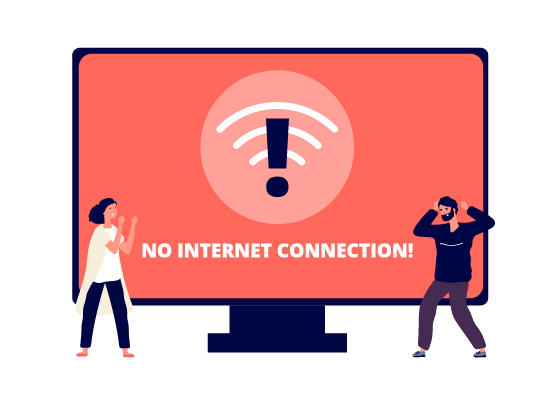
når en enhed opretter forbindelse til internettet, modtager den en eller flere adresser på netværket. Ofte modtager en enhed både en IPv4 og en IPv6-adresse. IPv6 er en ny netværksstandard designet til at give mere forbindelse til enheder end den ældre, udbredte IPv4-protokol.
når de er korrekt konfigureret, fungerer de fleste enheder godt, når de opretter en netværksforbindelse ved hjælp af mindst en af disse to protokoller. Men nogle gange vil en enhed oprette forbindelse og få en IPv4-adresse snarere end en IPv6-adresse.
når du f.eks. ser oplysninger om netværksforbindelsen i vinduer, viser din enhed muligvis en IPv4-netværksforbindelse, men ved siden af IPv6-forbindelsen står der “ingen internetadgang”. Der er flere grunde til, at denne fejl opstår. I de fleste tilfælde vil et præcist fejlfindingstrin identificere årsagen og løse problemet.
Løs problemet med ikke at få adgang til internettet via IPv6
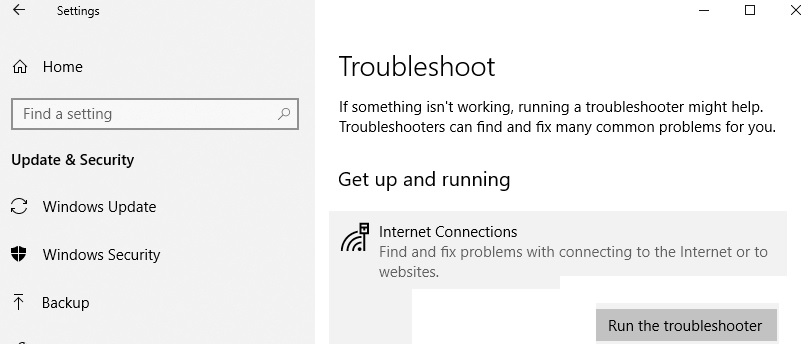
Kør internetforbindelsesfejlfinding
kør den indbyggede vinduer Internetforbindelsesfejlfinding. Vinduer indeholder flere diagnostiske værktøjer designet til hurtigt at diagnosticere og automatisk løse forskellige computerproblemer. En fejlfinding kan ikke løse alle problemer, men det er et godt sted at starte, hvis du har problemer med din computer, operativsystem eller perifere enheder.
- for at komme i gang med fejlfinding skal du gå til Indstillinger og indtaste fejlfinding og derefter vælge Fejlfinding på listen.
- nu under “Fejlfinding” find og vælg “internetforbindelser” fejlfinding. Klik på knappen” Kør fejlfinding”, og det vil tjekke for problemer med din internetforbindelse eller hjemmesider.
- Kontroller, om vinduet Fejlfinding løser ” IPv6-forbindelser: Ingen internetadgang ” problem.
Opdater netværksdriveren
driveren gør det muligt for dit udstyr og program at kommunikere problemfrit. I de fleste tilfælde kan computere ikke sende og modtage data korrekt uden en driver. Hvis den relevante driver ikke er installeret, fungerer enheden muligvis ikke korrekt.
- for at opdatere din netværksadapterdriver skal du bruge Enhedshåndtering. For at åbne Enhedshåndtering skal du højreklikke på startknappen og vælge Enhedshåndteringsresultatet fra genvejsmenuen eller skrive “Enhedshåndtering” i søgefeltet og klikke på Enhedshåndteringsresultatet.
- i Enhedshåndtering vil du se en liste over enheder, der er tilsluttet din computer. Find “netværkskort”, udvid det, højreklik på din netværksenhed, og vælg” Opdater drivere ” i pop op-menuen.
- du bliver spurgt, om du automatisk vil tjekke for opdaterede drivere eller scanne din computer for drivere.
- hvis du vælger den første mulighed, søger vinduer på din computer og internettet efter de nyeste drivere til din enhed.
- du kan ikke bruge denne indstilling uden en internetforbindelse. Hvis du vælger den anden mulighed, skal du søge efter og installere drivere manuelt. Denne indstilling kræver, at du først henter driverne til en computer eller et USB-drev.
- brug en anden computer med en fungerende internetforbindelse og hent netværkskortdriverne fra producentens officielle hjemmeside.
- når du har hentet driverne, skal du kopiere dem til din computer ved hjælp af en USB-stick eller en anden lagerenhed og vælge den anden mulighed.
- Klik nu på “Gennemse…” og find den hentede driver. Vælg det og klik på “Næste”. Installationsprocessen begynder nu.
- vent, indtil den er færdig, og kontroller, om problemet “IPv6-forbindelse: Ingen internetadgang” vedvarer.
Deaktiver midlertidigt dit antivirusprogram
dit antivirusprogram (anti-virus) blokerer muligvis adgangen til internettet og forårsager ” IPv6-forbindelsen: ingen adgang til internettet ” problem.
- for at sikre, at det installerede tredjeparts antivirusprogram ikke forårsager dette problem, anbefaler vi midlertidigt at deaktivere det og se, om problemet fortsætter.
- hvis deaktivering (eller fjernelse) af antivirusprogrammer hjælper, anbefaler vi at geninstallere det eller skifte til et andet antivirusprogram.
deaktiver IPv6
- for at deaktivere IPv6 skal du højreklikke på menuen “Start” og vælge “netværksforbindelser” eller gå til “Indstillinger” og klikke på “Netværk og Internet”.
- i vinduet “Netværks-og internetindstillinger” til venstre skal du vælge forbindelsestype (i vores tilfælde “Ethernet”) og derefter klikke på “Skift adapterindstillinger” til højre.
- Højreklik på din forbindelse og vælg “Egenskaber” i rullemenuen.
- egenskaberne for din netværksforbindelse vises. I listen” denne forbindelse bruger følgende “skal du finde indstillingen” Internet Protocol version 6 (TCP/IPv6) ” og fjerne markeringen af den.
- sørg for, at “Internet Protocol Version 4 (TCP/IPv4)” er valgt (markeret) og klik på “OK” for at gemme dine ændringer.
- sørg for, at du nu kan oprette forbindelse til internettet.
Ofte Stillede Spørgsmål
hvorfor angiver min IPv6 Ingen internetadgang?
problemet “IPv6 uden internetadgang” kan opstå, hvis du bruger den forkerte Ethernet-driver, eller hvis den er forældet. Derfor skal du opdatere Ethernet-driveren for at sikre, at den løser problemet. Hvis du ikke har tid, tålmodighed eller dygtighed til at opdatere driveren manuelt, kan du gøre det automatisk med tredjepartsprogrammer.
Hvordan løser jeg IPv6 uden internetadgang?
- genstart din enhed.
- genstart routeren og modemet.
- Opdater enhedens operativsystem.
- Søg efter opdaterede netværksenhedsdrivere (vinduer).
- Opdater routeren.
- Kør fejlfinding af vinduer (vinduer 10).
- Deaktiver og aktiver hver af netværksforbindelserne (vinduer).
Hvordan aktiverer jeg IPv6-forbindelser?
- skriv Kontrolpanel på startskærmen.
- tryk på Enter-tasten.
- vælg Netværk og Internet.
- Vælg Konfigurer en ny forbindelse eller et nyt netværk.
- Vælg Næste.
- på venstre side af netværks-og Delingscentret skal du vælge Skift adapterindstillinger.
- Højreklik på din netværksforbindelse.
- Vælg Egenskaber.
hvordan foretager jeg fejlfinding af IPv4 og IPv6 uden at få adgang til internettet?
- Opdater dine netværksdrivere.
- Skift din ht-tilstand.
- Afbryd og opdater din IP-konfiguration.
- nulstilling af vindstød.
- deaktiver IPv6 for at tvinge din computer til at bruge IPv4.
Leave a Reply